De Selena KomezAtualizado em outubro 30, 2018
Quantidade de telefones móveis inteligentes que executam o sistema Android, muitos não têm um aplicativo assistente para backup e restauração de dados no dispositivo, os arquivos consistem em contatos, histórico de chamadas, mensagens de texto, músicas, filmes, fotos e até mesmo outros conteúdos de privacidade. Na verdade, é muito importante que todos os usuários do Android façam backup de seus arquivos salvos no celular para o computador. Dessa forma, eles podem salvar e restaurar todos os dados do dispositivo no computador sempre que o original for excluído ou perdido devido à formatação do cartão SD, redefinição para restauração de fábrica, telefone de root, etc.
* Como recuperar dados apagados da Samsung
* Como gerenciar dados da Samsung no computador
Faça backup e restaure a Samsung após a redefinição de fábrica Samsung Galaxy S7 / S6 / S5
"Quero redefinir as configurações de fábrica do meu Samsung Galaxy S7 Edge usando o modo de recuperação, mas sei que isso pode apagar todos os dados. No entanto, quero encontrar um backup e restauração do Android útil para fazer primeiro o backup do meu Galaxy S7. Há alguma maneira de fazer backup de contatos, sms, fotos, vídeos, músicas e outros arquivos do Galaxy S7 para o computador e restaurar backups para o meu S7 após a redefinição de fábrica?"
O propósito de escrever este artigo é mostrar a você como backup e restauração de dados em dispositivos Galaxy com o Samsung Kies e os programas de backup e restauração de dados Samsung Galaxy S7 / S6 / S5, ambos programas de gerenciamento de dados para dispositivos Android da Samsung.
Parte 1.Backup e restauração de dados Samsung S7 / S6 / S5 via Samsung Kies
Samsung Kies permite fazer backup e restaurar contatos, mensagens de texto, calendário, registros de chamadas, informações de listas de reprodução, aplicativos, fotos, músicas e vídeos do dispositivo Samsung com um curto espaço de tempo e passos simples.
Cópia de segurança Samsung Galaxy S7 / S6 / S5
Etapa 1. Conecte o Samsung Galaxy S7 / S6 / S5 ao PC e selecione “Backup e Restauração”
Conecte seu telefone Samsung ao computador com um cabo USB. Uma vez conectado com sucesso, escolha “Restauração de backupModo ”e clique em“Backup de dados"opção. O Kies divide os dados em duas categorias: Informações pessoais (contatos, memorando, planejador, registro de chamadas e mensagem) e Conteúdo (vídeo, música e foto).

Etapa 2. Comece a fazer backup dos dados da Samsung
Nesta etapa, você pode escolher os arquivos e conteúdos que deseja salvar (aqui, sugiro que você clique em todos os dados). Em seguida, clique no botão “backupBotão "no canto superior direito e o processo de backup será iniciado automaticamente.
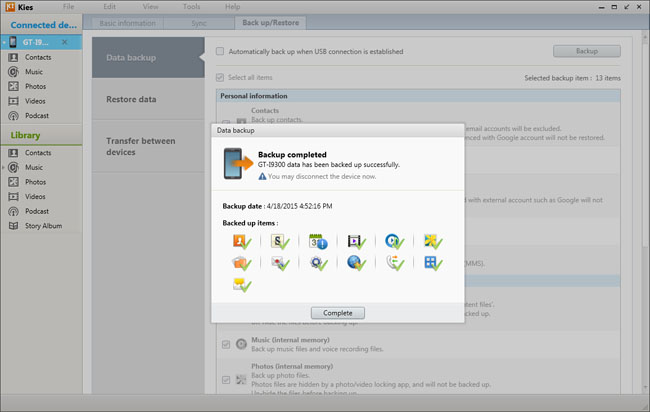
Alguns minutos depois, pressione o botão “Preencha”Para encerrar o processo. Você pode verificar diretamente os arquivos de backup de mídia em seu computador, como músicas, vídeos e fotos. Mas para backup de registro de chamadas e mensagens, você precisa instalar algum software específico para lê-los.
Use o Samsung Kies para restaurar os dados do Samsung Galaxy S7 / S6 / S5
Etapa 1. Escolha arquivos de backup
Se voltar para "Restaurar dados”Opção e clique nela. O software carregará automaticamente os arquivos dos quais você fez backup do dispositivo antes. (É por isso que sempre lembramos os usuários de não modificar a rota dos arquivos de backup.) Você pode restaurar todos os dados ou selecionar categorias separadas de arquivos.

Etapa 2. Iniciar tarefa de recuperação de dados
Depois de clicar no conteúdo que você precisa recuperar, toque no botãoRestaurar”Para iniciar a restauração. Quando o processo for concluído, você pode verificar os dados no seu telefone Samsung.
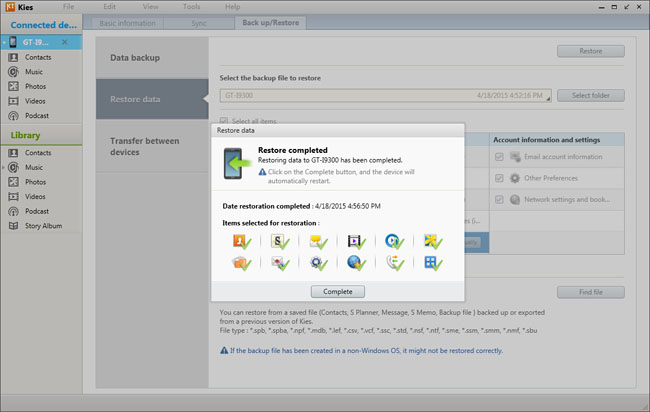
Acho que você já sabe claramente como fazer backup e restaurar dados em telefones Galaxy com Samsung Kies. No entanto, o Kies não funciona o tempo todo. Eu recomendo a você o software Phone Transfer, que oferece suporte à transmissão de dados entre telefones celulares e computadores de maneira eficiente. A parte a seguir mostra outra maneira de Faça backup e restaure mensagens de texto, contatos, aplicativos, músicas, vídeos, fotos e muito mais no Samsung Galaxy S7 / S6 / S5.
Parte 2.Backup e restauração de dados Samsung S7 / S6 / S5 com transferência telefônica
Esta Backup e Restauração de Dados do Samsung Galaxy Programa - Transferência telefônica é um programa incrível que ajuda a gerenciar arquivos em dispositivos Samsung perfeitamente. backup e restauração de arquivos no Samsung Galaxy S7 / S6 / S5 sem qualquer perda de dados, mesmo se você não tiver uma conta do Google ou G-mail. Você pode usar esses aplicativos depois de baixá-lo facilmente e executar suas funções. Deseja encontrar um backup e um uso simples, seguro e confiável. restaurar o programa? Transferência de telefone é propício para consertar o que você precisa.


Arquivos de backup do Samsung Galaxy S7 / S6 / S5 para computador
Etapa 1. Execute a transferência do telefone e selecione o modo “Fazer backup do seu telefone”
Existem quatro modos na interface principal depois de fazer o download e executar o Phone Transfer. Escolha obackup”Opção em azul claro em“Backup e Restauração”Na página inicial.

Passo 2.Start para copiar arquivos da Samsung para o computador
Quando o telefone estiver conectado ao computador com um USB, você entrará na interface conforme abaixo. Clique em todo o conteúdo para fazer backup na coluna do meio e clique em “Iniciar cópia"Botão.


Restaurar todos os dados de backup para o Samsung Galaxy S7 / S6 / S5
Passo 1.Selecione o modo de recuperação na transferência telefônica
Escolha “Restaurar de backups”Nas janelas principais após a instalação deste programa.

Etapa 2.Restore dados no Samsung S7 / S6 / S5
Selecione seus arquivos de backup anteriores, clique nos arquivos de backup que deseja restaurar no Samsung na coluna do meio e clique em “Iniciar cópia"Botão.


Nossos tutoriais terminam aqui. Todos, como eu disse, são fáceis. No entanto, eu prefiro o segundo porque é mais amigável e oferece mais tipos de arquivo. Eu usei um Samsung Galaxy S6 1 anos já. Como um usuário Android longo tempo, eu me acostumo a fazer o trabalho de backup e restauração com o Phone Transfer. Porque um programa tão poderoso sempre ajuda a salvar e restaurar arquivos no meu dispositivo Samsung quando encontro alguns problemas inesperados, dos quais a exclusão descuidada é um exemplo. De qualquer forma, escolha o que mais lhe convier. Tenha um bom dia!


MAIS INFORMAÇÕES SOBRE TRANSFERÊNCIA DE TELEFONE
-Suporta para vários modelos de dispositivos Samsung:
Galaxy S7 / S6 / S5 / S4, Nota 6 / 5 / 4, Separador Galaxy 4, Separador S2, Separador E, etc.
- Backup e restauração de dados do telefone (Symbian, iOS, Android) para o computador.
Transfira arquivos de backup salvos para um novo telefone no Windows ou Mac.
-Reover todos os dados existentes (aplicativos, músicas, vídeos, fotos, dados privados, configurações do sistema, etc.) em dispositivos Android, iOS.
Parte 3: Transferir arquivos entre o Samsung Galaxy e o PC através do Gerenciador do Android
Gerente Android é um produto que vem Gerenciamento de dados do dispositivo Samsung AndroidCom este programa, você pode transferir e gerenciar dados para o celular Samsung Galaxy / Android livremente no computador, incluindo músicas, vídeos, fotos, contatos, SMS, apps.Geralmente, o Android Manager permite transferir dados entre o Samsung Galaxy e o computador, ajuda a backup de dados da Samsung para o computador com segurança,restaurar dados para a Samsung de backup no computador completamente. Além disso, o Android Manager permite a transferência de dados entre a Samsung e o iTunes, a transferência de dados entre o dispositivo Samsung Android e o dispositivo iOS. O Android Manager é compatível com quase todos os modelos de telefones Samsung, incluindo Galaxy S9 / S9 +, S8 / S8 +, S7 (Edge) / S6 (Edge) / S5 / S4, Nota 5 / Nota 4 / Nota 3, A9 / A7 / A5, etc ,.


Guia:Como fazer backup e restaurar Samsung Galaxy com segurança por meio do Android Manager

Parte 4: Backup e restauração do Samsung Galaxy via kit de ferramentas Android
Kit de ferramentas Android é a sua ferramenta ideal de gerenciamento de dados do Android para fazer backup e restaurar Samsung Galaxy no computador com segurança, incluindo contatos, galeria, vídeo, mensagens, calendário, áudio, aplicativos e dados de aplicativos (WhatsApp, Line, Viber, Kik, etc,.) Com esta ferramenta poderosa, você é capaz de fazer backup de dados da Samsung para o computador completamente, restaurar dados para o dispositivo de backup no computador livremente.Android Tool Kit funciona bem para vários dispositivos Android, incluindo Samsung (Galaxy S7 (Edge) / S6 (Edge) / S5 / S4, Nota 5), Google (Pixel, Nexus), Motorola, HTC, Sony, Huawei (companheiro 9, P9), ZTE e assim por diante.


Guia:Como fazer backup e restaurar Samsung Galaxy por meio do Android Tool Kit

Leia mais:
Como fazer backup e restaurar arquivos no Samsung Galaxy S7
Como restaurar arquivos no Samsung Galaxy S7 / S7 Edge
Como restaurar arquivos no Samsung Galaxy S6 / S5
Comentários
prompt: você precisa login na sua conta MXNUMX antes que você possa comentar.
Ainda não tem conta. Por favor clique aqui para cadastre-se.

Carregando ...



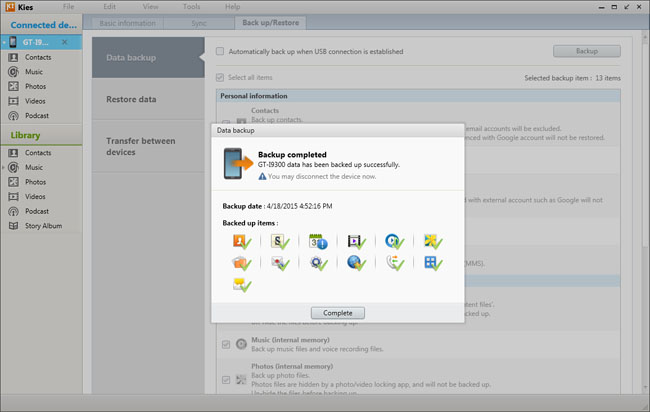

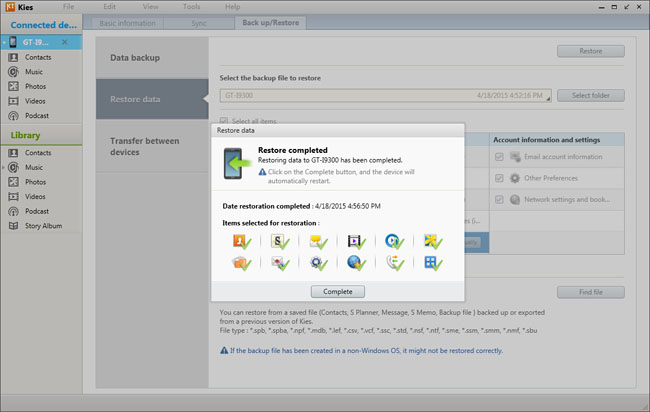

















Nenhum comentário ainda. Diga algo...